win10 hosts文件位置在哪 win10怎么修改hosts文件
作者:网友整理
Hosts Editor手机版(手机hosts文件在哪修改) v1.11 安卓版 50.65M / 简体中文
点击下载
Win 10模拟器手机版v2.5.5 78.16M / 简体中文
点击下载
win10模拟器3.7.0 可上网 34.78M / 简体中文
点击下载win10和win7还是有很大区别的,很大朋友都不太适应,不过没关系啦,本站的win10专题中有很多win10使用相关的教程,当然这篇文章就是其中之一,你知道win10 hosts文件位置在哪么?知道win10怎么修改hosts文件么?好了,我们一起往下看吧!
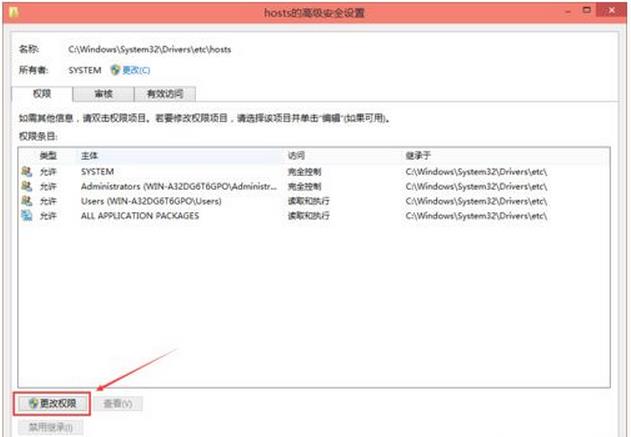
win10 hosts文件位置在哪:
我们直接输入C:WindowsSystem32Driversetc后回车就可以打开了,右键hosts文件,选择属性。
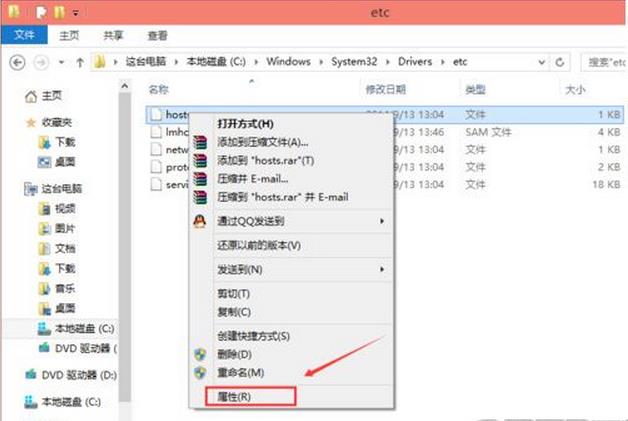
win10怎么修改hosts文件:
点击hosts属性对话框里的“高级”,
在hosts的高级安全设置界面点击更改权限,
在新弹出的对话框里点击添加按钮,
点击hosts的权限项目窗口下面的主体的“选择主体”,
点击进入选择用户或组界面,点击高级,
点击高级后,我们接着在点击理解查找,然后在查找结果里找到当前用户的账号,选中后点击确定,
在选择用户或组界面里点击确定,
将hosts的权限项目界面下的基本权限的所以项目都勾选上,然后点击确定,
权限添加成功后,直接点击确定,
点击后,系统提示你将要更改系统文件夹的权限设置,这样会降低计算机的安全性,并导致用户访问文件时出现问题。要继续吗?我们点击是。
还为您准备了win10系统下载专题,可以为你提供很多便利!
加载全部内容